Plan Internet PPPoE
- PPPoE con Profile (Queues Dinámicos)
- PPPoE control Velocidad Queues estáticos
- PPPoE con PCQ+AddressList
- Preguntas Frecuentes
Clientes PPPoE con Profile (Queues Dinámicos)
1Activar PPPoE con control de velocidad: Profile PPP (Queues dinámicos)
En Router: https://wisphub.net/router/
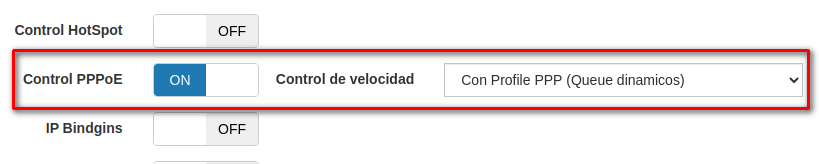
2Agregar Plan
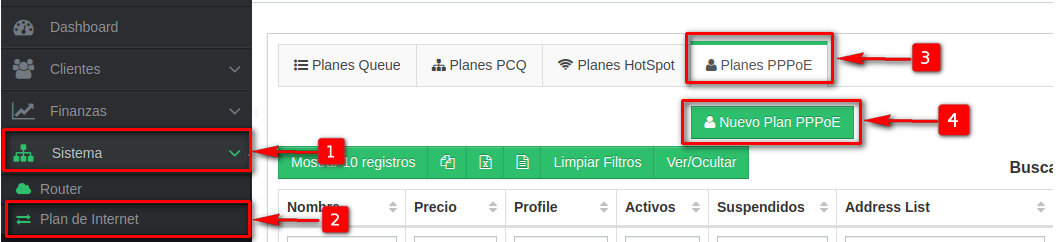
1. Profile. El nombre ingresado aquí será el nombre del PPP Profile, cuando se exporten las reglas en el RB.
2. Velocidad de Bajada. Ingresar la velocidad de Bajada deseada
3. Velocidad de Subida. Ingresar la velocidad de Subida deseada
3. Address List Personalizado (Opcional). Si cuentas con Address List con una regla propia en el RB, Ej: IPS permitidas. puedes ingresarlo.
5. Configuración avanzada (Opcional). En esta sección puede ingresar ráfagas (Burst), las cuales serán ingresadas en las colas simples dinámicas
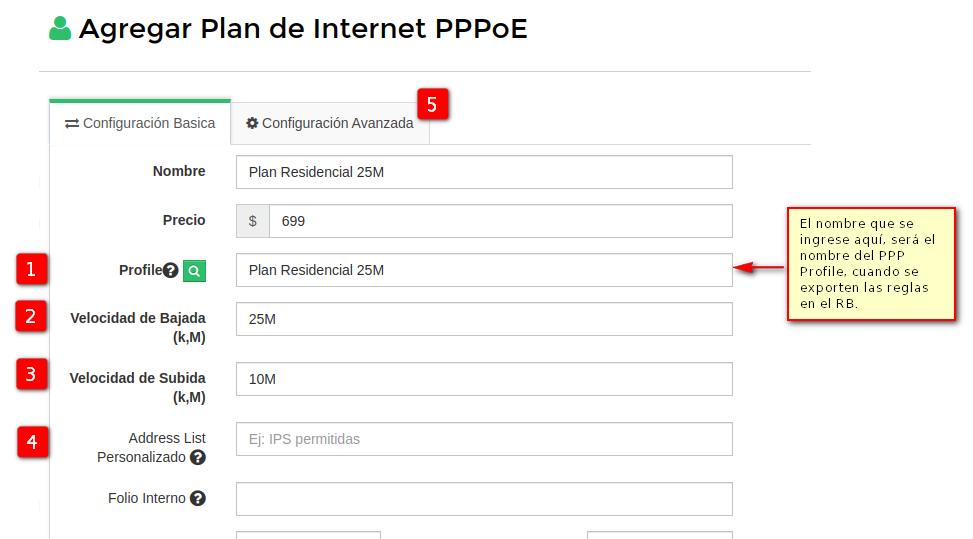
Al guardar los cambios saldrá el siguiente mensaje.

3Exportar reglas
Dirigirse al lista de Planes PPPoE

Seleccionar el Router.


Resultado en el RB.
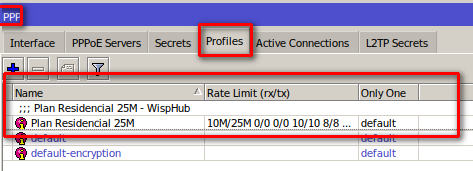
¿Qué pasa si no quiero usar las reglas de WispHub?
Si ya cuentas con PPP Profile creado en tu RB. En agregar Plan PPPoE se haría lo siguiente.
Buscar el profile y seleccionarlo
y en los campos Bajada y subida ingresar 0k (cero k).
Ejemplo.
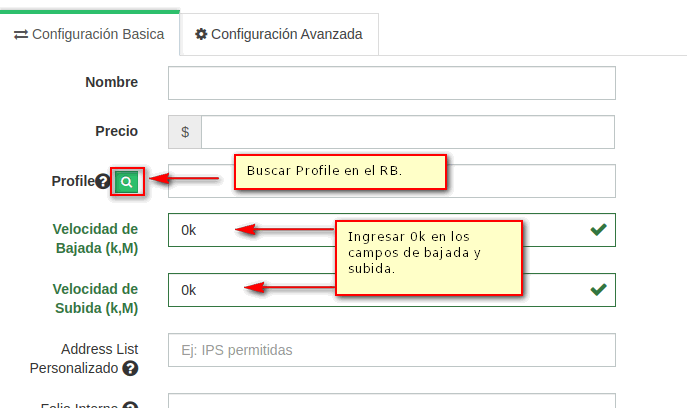
Se despliegará una ventana para seleccionar el RB.
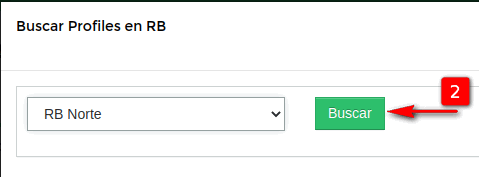
Seleccionar Profile.
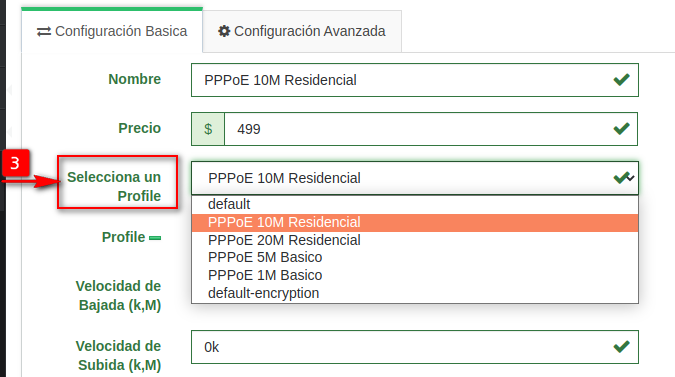
4Agregar clientes
Click aquí para ver como agregar clientes.
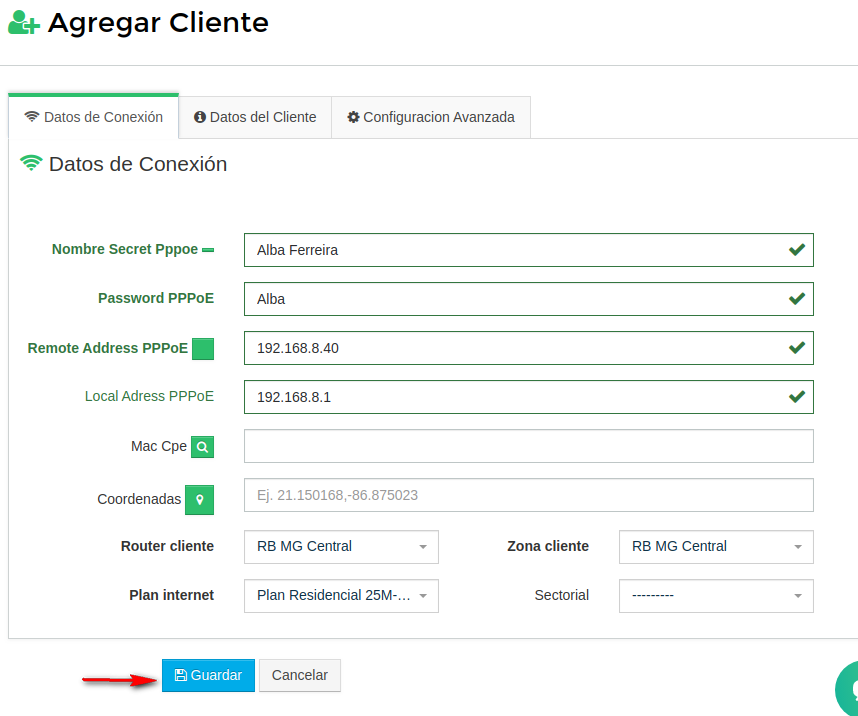
Resultado en el RB.
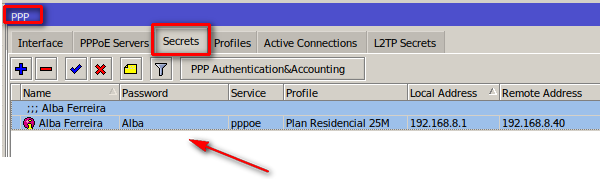
Clientes PPPoE control Velocidad Queues estáticos
1En Router elegir PPPoE Control velocidad Queues estáticos
En Router: https://wisphub.net/router/
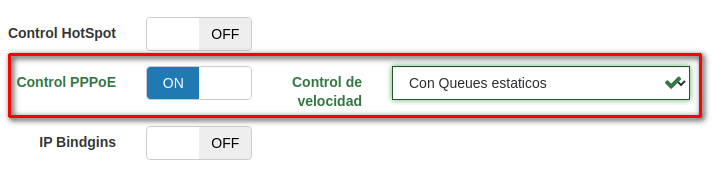
2Agregar Plan
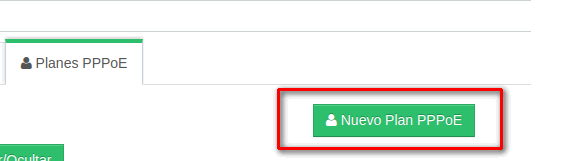
En lista de Planes de Internet PPPoE Agregamos un Plan nuevo.
Con esto, al tener activo en WispHub la configuración la seguridad PPPoE con control velocidad Queues estáticos en el Router, los datos que se tomarán en cuenta para las reglas de limitación serán la velocidad de bajada y subida, así como los campos opcionales de configuración avanzada.
1. Velocidad de bajada: Ingresar la velocidad de bajada deseada para el plan.
2. Velocidad de subida: Ingresar la velocidad de subida deseada para el plan.
3. Address List Personalizado (Opcional). Si cuentas con Address List con una regla propia en el RB, Ej: IPS permitidas. puedes ingresarlo.
4. Configuración avanzada (Opcional). En esta sección puede ingresar ráfagas (Burst), las cuales serán ingresadas en las colas simples estáticas.
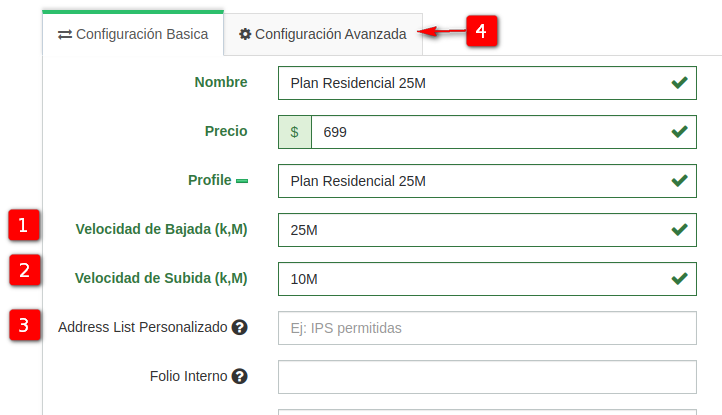
3Agregar clientes
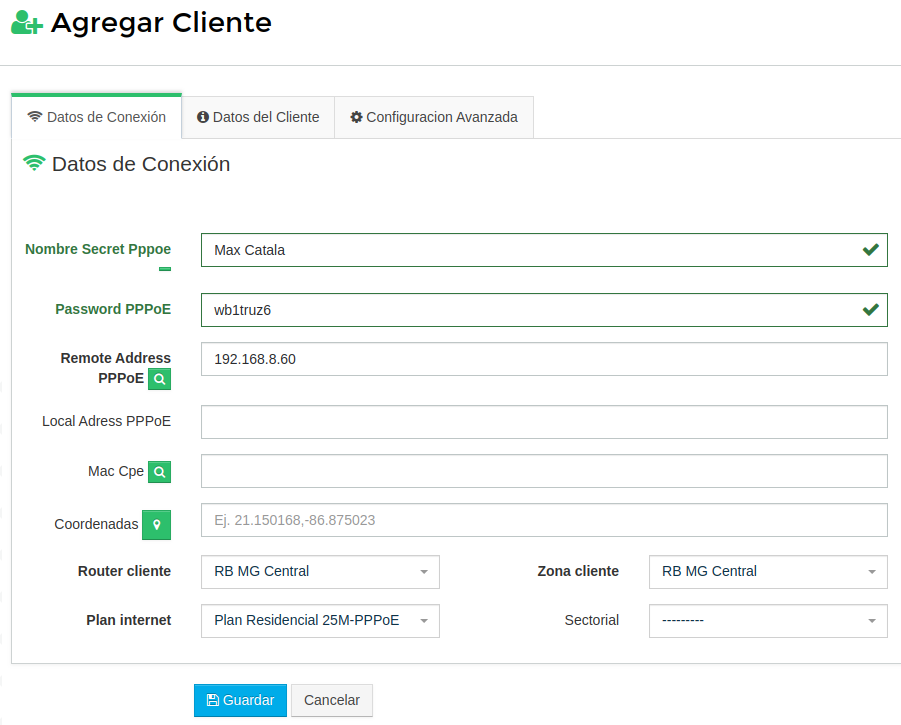
Resultado en el RB.
Con esto WispHub crea el secret con los datos PPPoE, lo que se puede notar que en Profile se le asigna el default, a lo que igual se crea un simple queue con los datos de limitación.
Esto porque el secret solo servirá para la autenticación, y el simple queue para la limitación del plan.
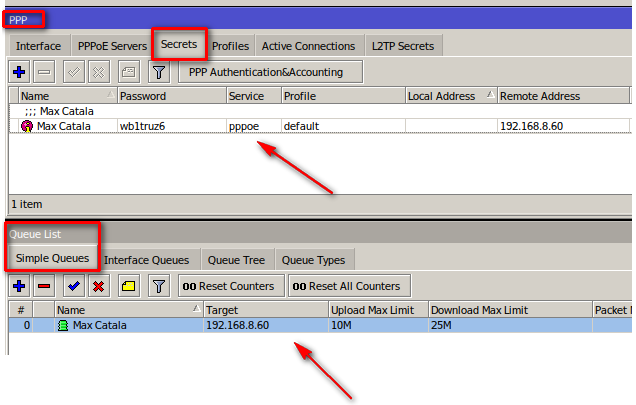
Clientes PPPoE con PCQ+AddressList
En Router: https://wisphub.net/router/
11Activar PPPoE con control de velocidad: PCQ+AddressList
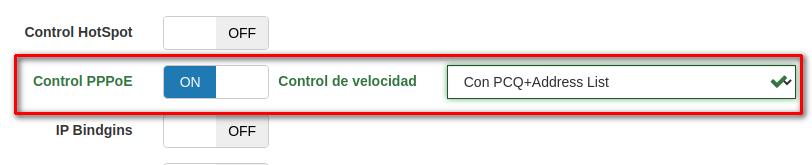
2Agregar plan.
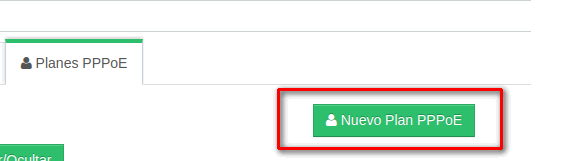
1. Profile. El nombre ingresado aquí será el nombre del AddressList de la limitación de los clientes. cuando se exporten las reglas en el RB.
2. Velocidad de Bajada. Ingresar la velocidad de Bajada deseada
3. Velocidad de Subida. Ingresar la velocidad de Subida deseada
4. Address List Personalizado (Opcional). Si cuentas con Address List con una regla propia en el RB, Ej: IPS permitidas. puedes ingresarlo.
5. Configuración avanzada (Opcional). En esta sección puede ingresar ráfagas (Burst), las cuales serán ingresadas en el pcq queue-type
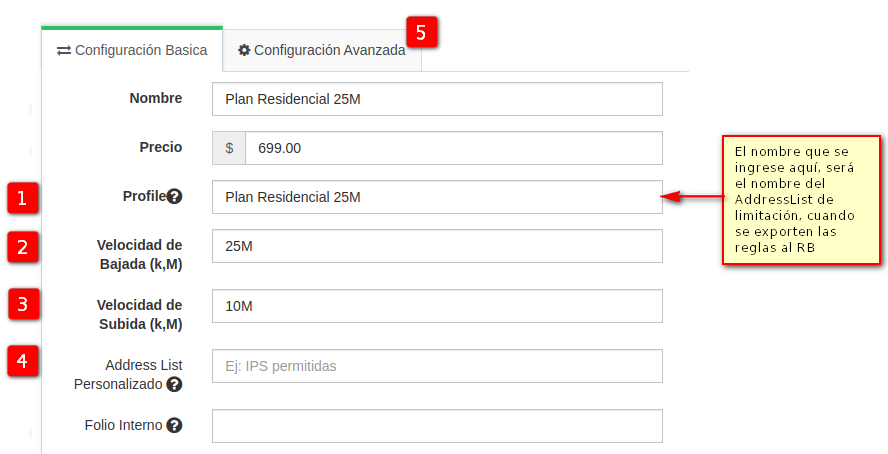
Al guardar los cambios saldrá lo siguiente.

3Exportar Reglas
Después de haber creado el plan, es importante exportar las reglas de limitación PCQ en el RB, ya que no hacerlo no se podrá limitar a los clientes.
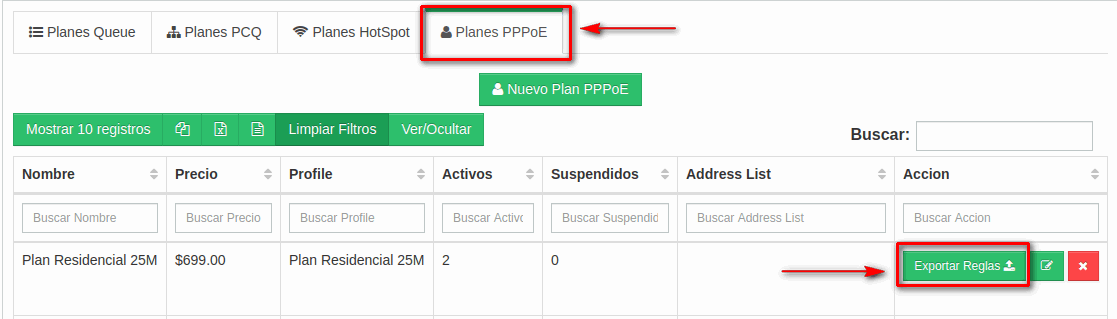
Al exportar las reglas del Plan al RB, WispHub creará lo siguiente.
En mangle: Marcado de paquetes.
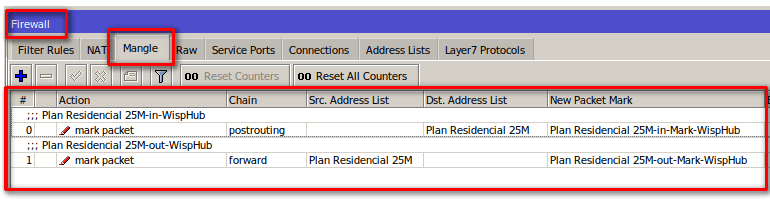
En Queue Type.
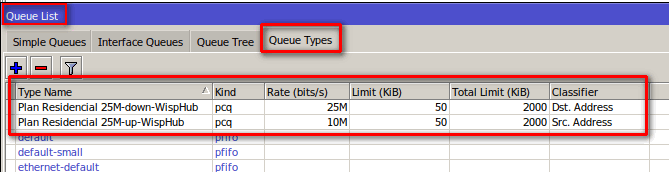
En Queue Tree.
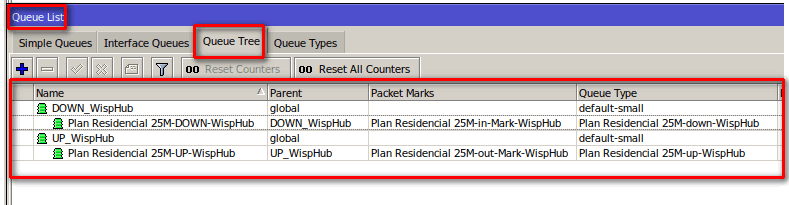
4Agregar Clientes
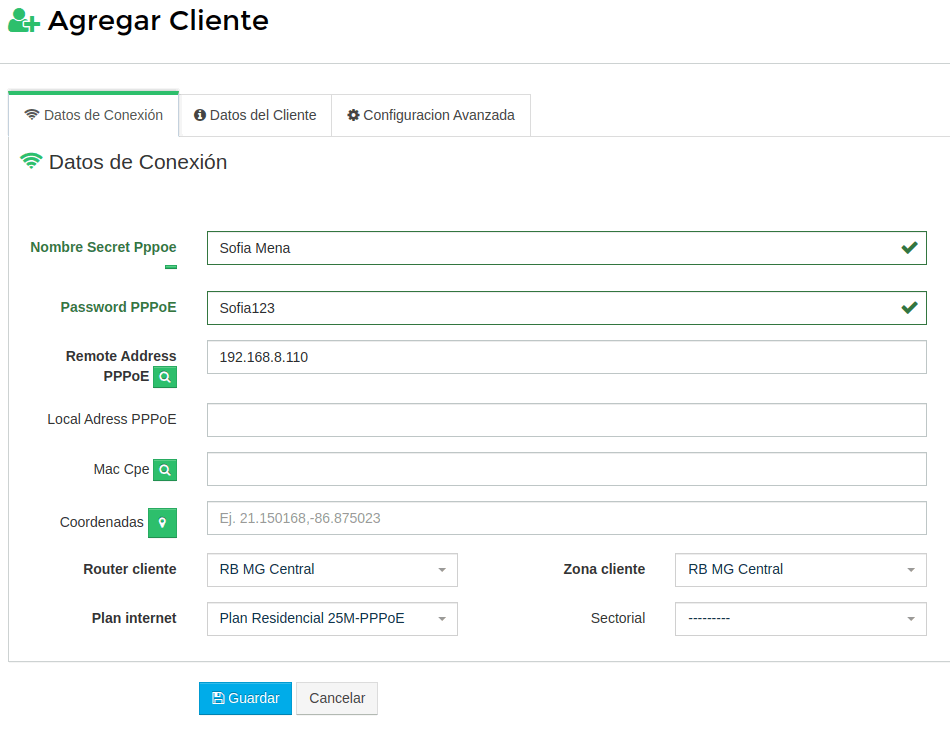
Resultado en el RB.
Con esto WispHub creará el secret con los datos PPoE, solo que en Profile, le asignará el default.
Y al mismo tiempo también creará un Address List con la ip del cliente, el cual le asignará el AddressList del Plan.
Con esto el secret solo servirá para la autenticación y el AddressList para limitación del Plan.
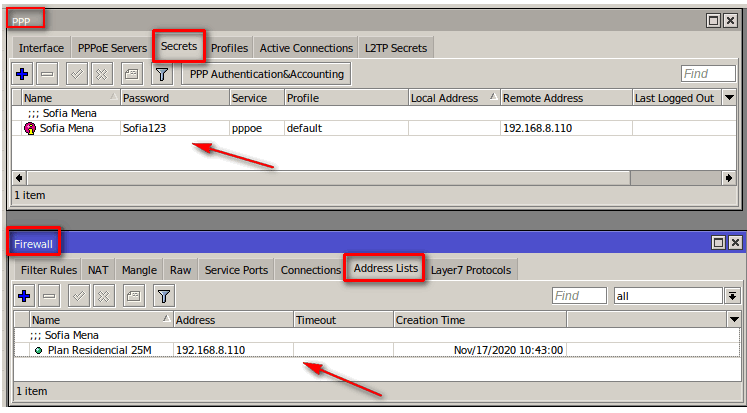
Preguntas Frecuentes.
Si actualmente manejo PPPoE con Profile y quisiera migrar PPPoE con PCQ+AddressList.¿Qué tengo que hacer?
Los pasos a seguir serian los siguientes.
1Cambiar el Tipo de control
En la sección de Routers. Editar el router y cambiar el tipo de control
Ejemplo.
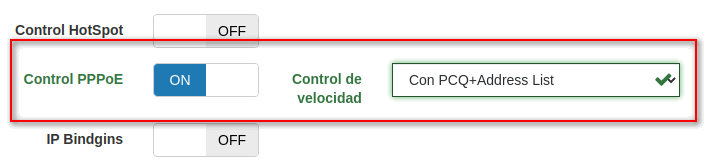
saldrá la siguiente leyenda.

2Exportar reglas de los Planes al RB
1.Ir la listado de Planes PPPoE editar y verificar que halla una regla de bajada y subida agregado, si por default esta en 0k, agregar la velocidad deseada del plan.
2.Después exportar las reglas de cada uno de los planes al RB.
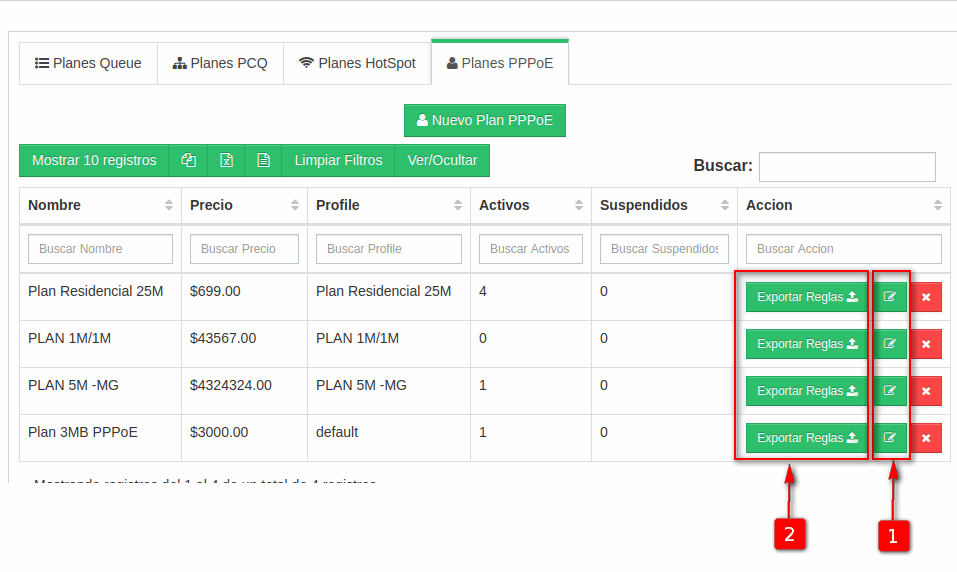
3Exportar clientes al RB.
En la sección de Routers. seleccionar el router y dar click en exportar clientes
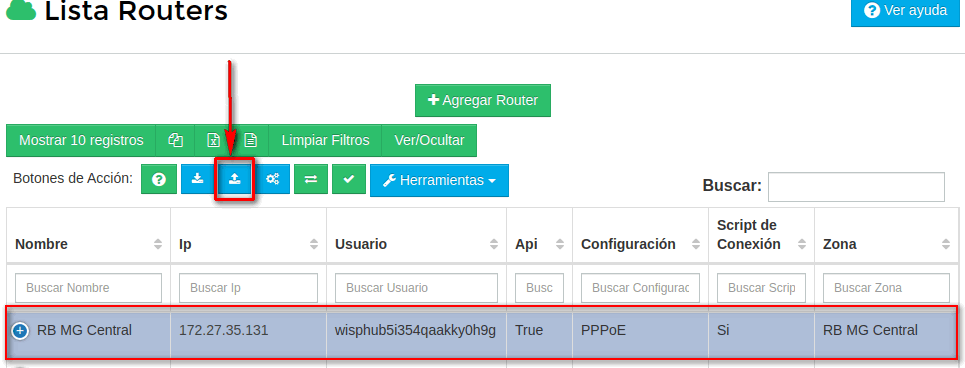
Seleccionar los clientes.
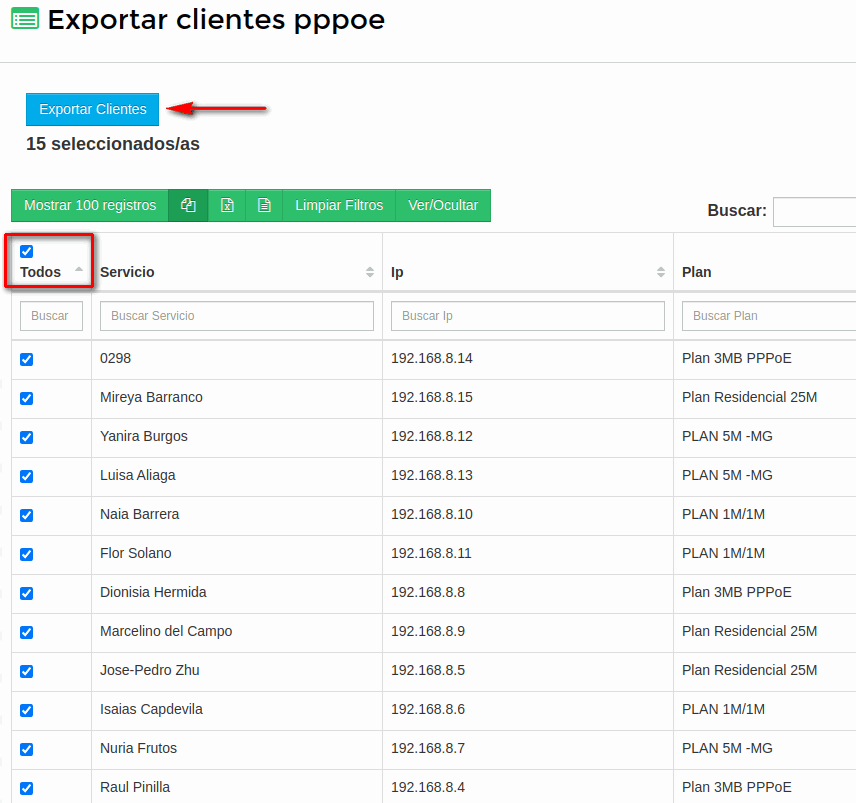
Resultado en el RB.
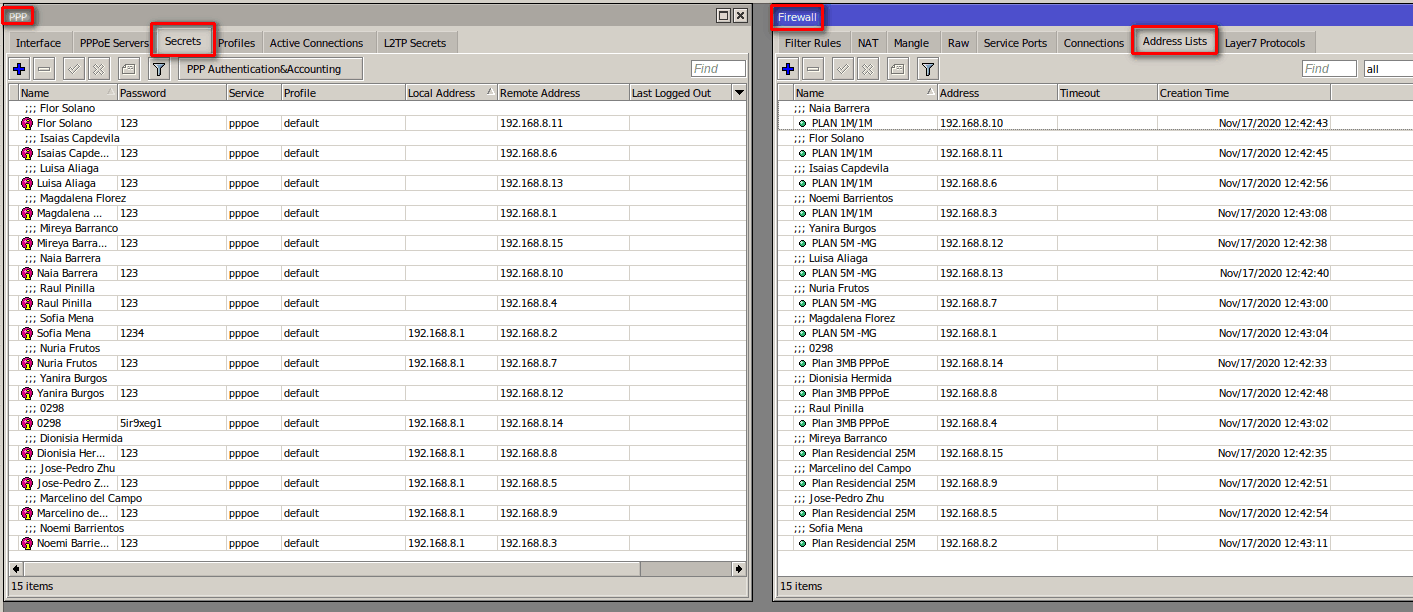
Si actualmente estoy usando PPPoE Con Profile, y quiero migrar a PPPoE con Queues estáticos. ¿Qué tengo que hacer?
1Cambiar el Tipo de control
En la sección de Routers. editar el router y cambiar el tipo de control

saldrá la siguiente leyenda.

2Verificar que halla regla de limitación.
1.Ir la listado de Planes PPPoE editar y verificar que halla una regla de bajada y subida agregada, si por default esta en 0k, agregar la velocidad deseada del plan.
Para este paso ya no hace falta exportar reglas, ya que solo se necesita tener agregado una regla de bajada y subida en cada plan.
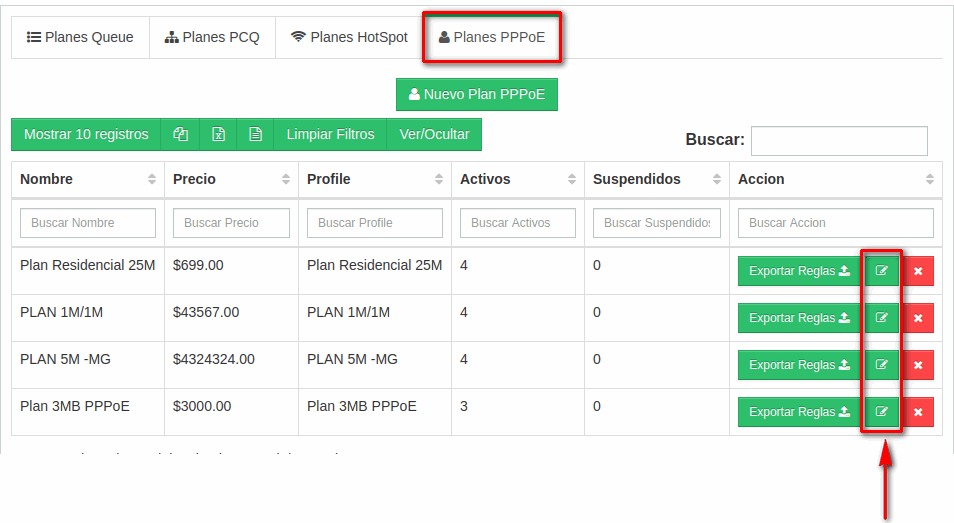
3Exportar clientes.
En la sección de Routers. seleccionar el router y dar click en exportar clientes
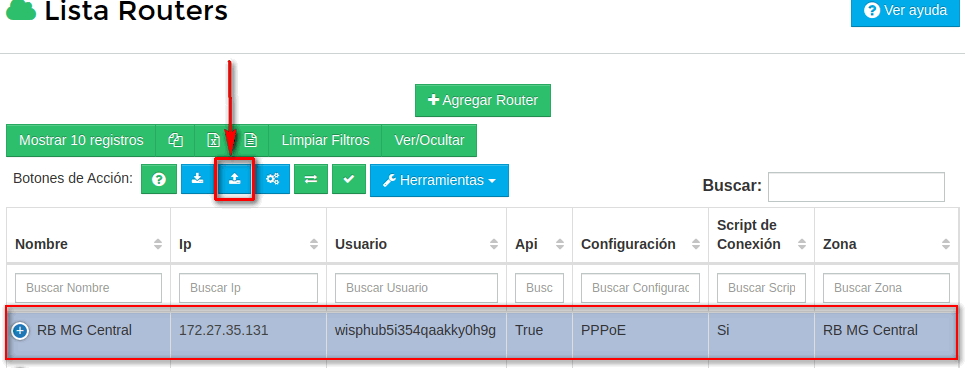
Resultado en el RB.
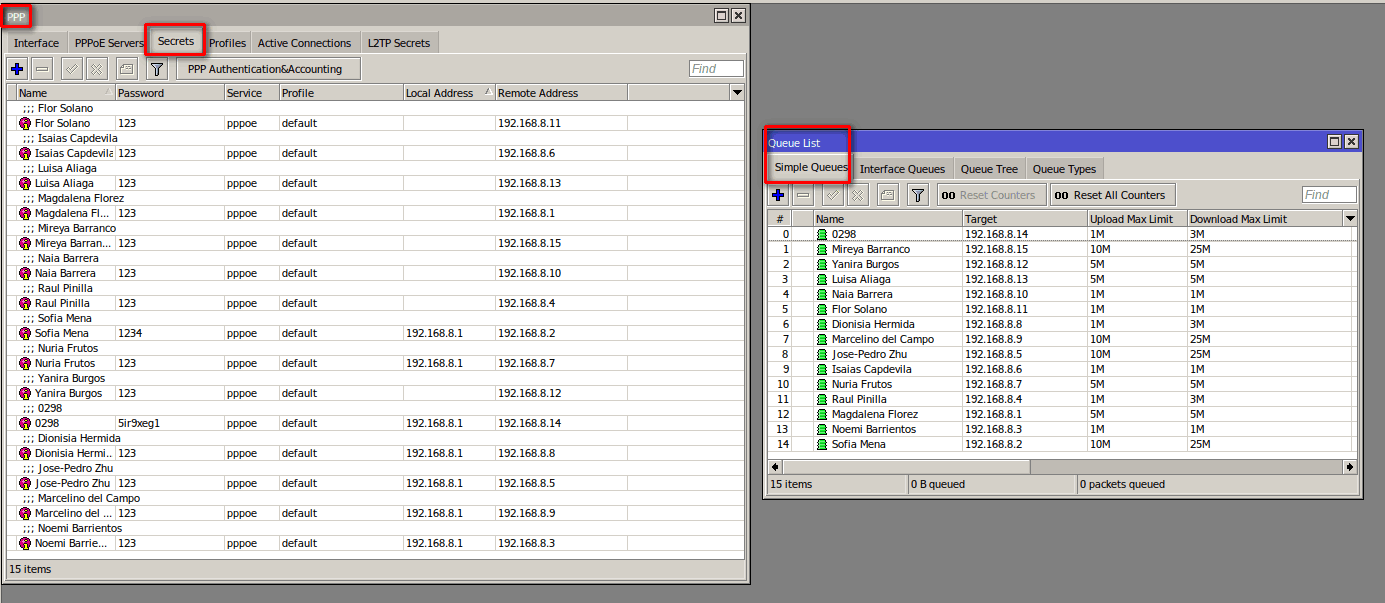
Si actualmente estoy usando simple queue, pcq en y quiero migrar a PPPoE a cualquiera de las 3 opciones de control. ¿Qué tengo que hacer?
1En listado de routers editar su router y en control seleccionar PPPoE eligiendo cualquiera de las 3 opciones de limitación, Profile, Queues estáticos, PCQ+AddressList
Agregar los planes PPPoE
3Asiganarle a cada cliente el nuevo plan PPPoE
Click aquí para mas información.
5Exportar los clientes al RB
Cick aquí para más información.
16 de Noviembre de 2020 a las 12:40 - Visitas: 25313
